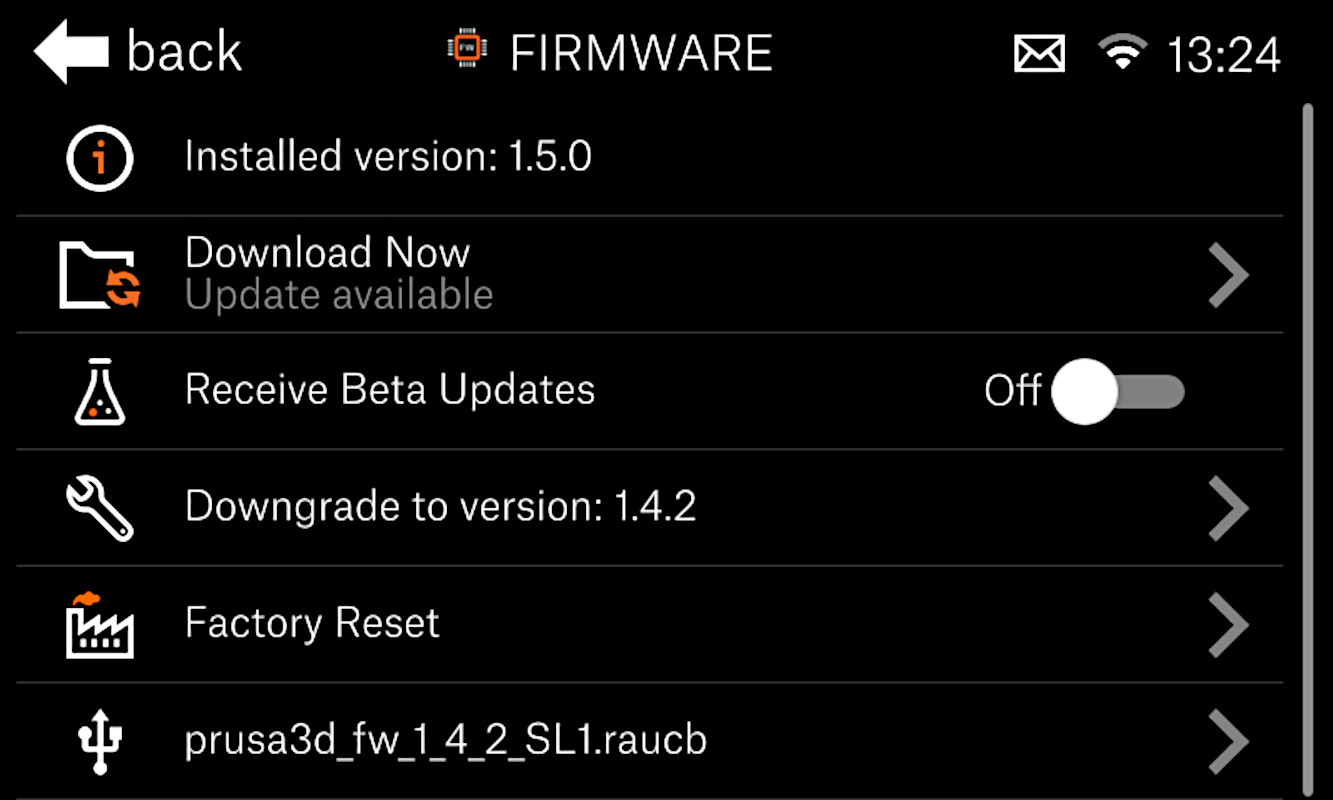L'Original Prusa SL1 dispose d'un serveur de mise à jour, qui vérifie automatiquement les mises à jour. Il n'est pas nécessaire de le faire manuellement, mais cette option est toujours possible.
À partir du firmware 1.5.0, vous pouvez également choisir de vérifier les versions bêta du firmware. Notez que les versions bêta sont celles qui n'ont pas été officiellement publiées et peuvent avoir des bogues à corriger avant la version finale.
Mise à jour/rétrogradation du firmware OTA
Si votre imprimante est connecté à Internet, elle peut vérifier si un firmware plus récent est disponible en ligne. Allez dans le Menu LCD -> Paramètres -> Firmware. Là, vous pouvez 'Vérifier les mises à jour' et choisir si vous souhaitez recevoir des mises à jour bêta ou non.
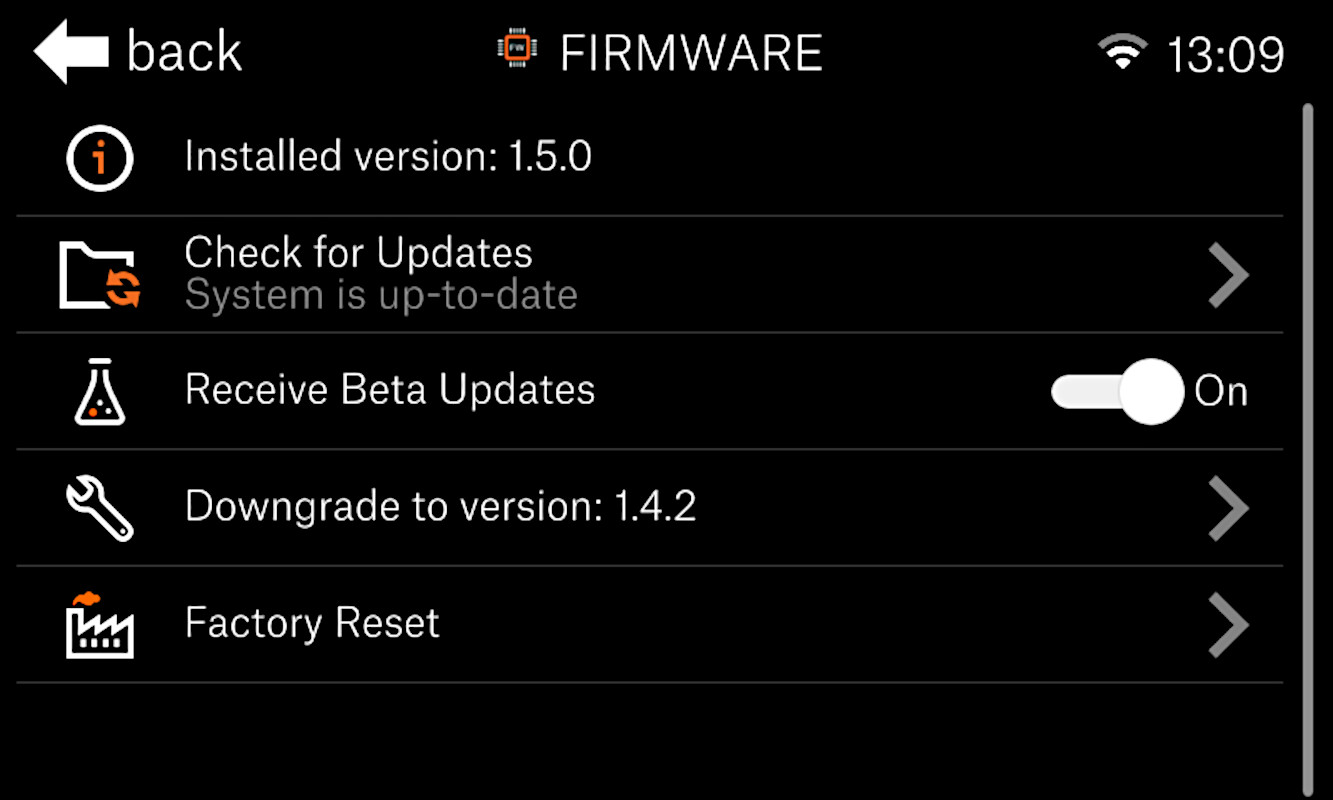 | 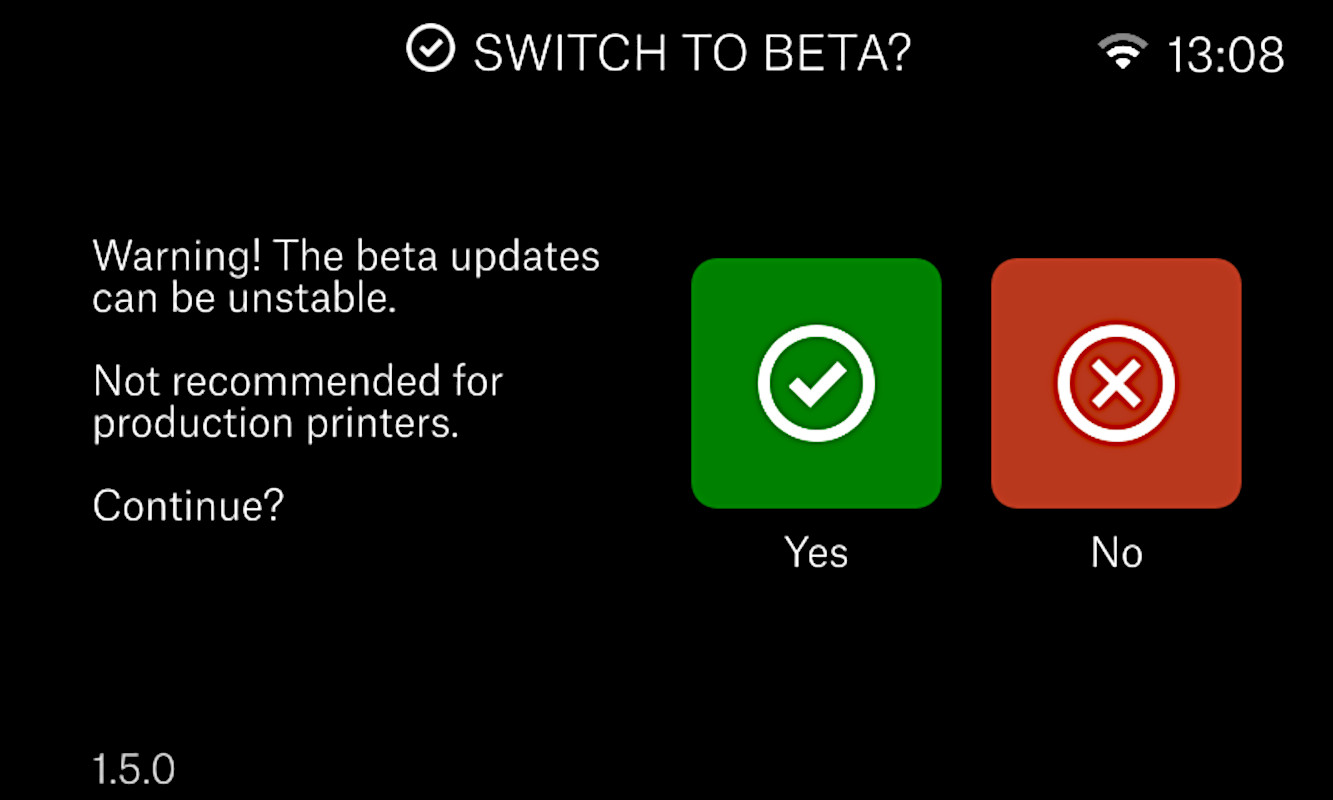 |
Si des mises à jour sont disponibles, sélectionnez l'option 'Télécharger maintenant', et le nouveau firmware sera affiché pour être téléchargé et installé.
Rétrograder
À partir du firmware 1.5.0, vous pouvez également rétrograder facilement le firmware en sélectionnant l'option dans le menu. L'imprimante rétrogradera le firmware et redémarrera. Notez que vous ne pouvez rétrograder qu'une seule fois à partir du firmware actuel. Par exemple, si vous avez le firmware 1.5.0, vous pouvez passer à la version 1.4.2, mais d'autres rétrogradations ne sont pas possibles.
Mise à niveau/rétrogradation du firmware via USB
Si l'imprimante n'est pas connectée à Internet, vous pouvez mettre à jour le firmware à l'aide d'une clé USB.
- Téléchargez le firmware et extrayez le fichier .zip.
- Copiez le fichier de firmware .raucb dans le répertoire racine d'une clé USB (pas dans un dossier).
- Branchez la clé USB sur le port USB avant de l'imprimante.
- Allez dans le Menu LCD -> Paramètres -> Firmware. Le système reconnaîtra le fichier sur la clé et affichera l'option en bas du menu. Appuyez sur le nom du fichier pour mettre à jour le firmware.